Gdy komputer często ulega awarii i nie działa prawidłowo z powodu złe ustawienia BIOS, jest to znacznie łatwiejsze i szybsze niż ich zrozumienie, przywrócenie ustawień fabrycznych, a awarie powinny zniknąć.
W jakich przypadkach konieczne jest zresetowanie BIOS-u?
Należy postępować zgodnie z tą procedurą, jeśli wystąpią następujące problemy z komputerem:
- Usunięcie hasła wymaganego przez system jest najczęstszym powodem, dla którego użytkownicy uczą się resetowania systemu BIOS. Dzieje się tak po zmianie ustawień programu, gdy musisz wprowadzić system cyfr i liter, aby uzyskać dostęp do pobierania system operacyjny i pracuj z nią.
- Jeśli użytkownik zmienił ustawienia BIOS-u, ale okazały się one nieprawidłowe, system operacyjny nie uruchamia się.
- Awarie komputera często wymagają ponownego uruchomienia, przyczyny tego nie można było zidentyfikować.
- System operacyjny nie ładuje się.
Zresetuj BIOS jest zresetowany Pamięć CMOS czyli całkowite zniszczenie sumy kontrolnej do ustawień fabrycznych.
Metody resetowania systemu BIOS
Eksperci doradzają w przypadku komputerów na 4 sposoby.
- Opcje BIOSSetup są najłatwiejszym sposobem, tutaj musisz rozpocząć resetowanie. Jeśli to nie pomoże, przejdź do innych metod. Możesz go użyć, jeśli komputer ładuje BIOS. W tej chwili musisz znaleźć przedmiot Załaduj Konfiguracja BIOS Domyślne, w różnych oprogramowanie nazwa może być inna: Load Defaults BIOS, Load Safe-Fail Defaults lub coś podobnego. Jeśli ją wybierzesz, rozpocznie się proces resetowania systemu BIOS.
- Narzędzie Debag zrobi to, jeśli system operacyjny zostanie uruchomiony. Ale możesz to zrobić, jeśli należy do rodziny Windows. Najpierw przejdź do menu „Start”, kliknij „Znajdź” lub „Uruchom”, wpisz w wierszu słowo „Debuguj”, a gdy pojawi się czarne okno, wprowadź kolejno 3 polecenia: pierwsze to O 70 17, drugi to O73 17, a trzeci Q.
- Wyjmij baterię. Jeśli program nie odpowiada, jedynym sposobem jest wykonanie czynności mechanicznych. Aby to zrobić, najpierw otwórz pudełko komputera, znajdź średniej wielkości okrągłą baterię włączoną płyta główna. Przed zresetowaniem systemu BIOS do ustawień fabrycznych upewnij się, że jest to bateria, która zasila pamięć CMOS. Należy go najpierw wyjąć z planszy na 10-20 minut, a jeśli to nie pomoże, to na 1 dzień. W rezultacie program powinien zacząć działać zgodnie z ustawieniami fabrycznymi.
- Zworka CLRTC. Znajduje się obok akumulatora, którego szukaliśmy w poprzedniej metodzie. Zwracają się do takiego resetowania BIOS-u tylko w ostateczności, gdy inne opcje nie pomogły. W stanie roboczym ta zworka może znajdować się w pozycji 1-2. Aby zresetować system, zmienia się go na 2-3 na 15-20 sekund, a następnie wraca. Ważne jest, aby wiedzieć, że wszystkie czynności są wykonywane, gdy komputer jest wyłączony i odłączony od zasilania.Drogie płyty główne nie mają już dźwigni, ale jest specjalny przycisk resetowania. W większości przypadków nazywa się to CLRCMOS. Jeśli zworka jest zainstalowana w systemie, może mieć różne nazwy. Przed zresetowaniem BIOS-u informacje o zworki można znaleźć w instrukcji płyty głównej.
Jak zresetować BIOS na laptopie?
Należy od razu zauważyć, że tę procedurę przeprowadza się na laptopie inaczej, ale jest znacznie trudniej ją wykonać niż na komputerze stacjonarnym. Zanim zresetujesz BIOS na laptopie, musisz zwrócić uwagę na producenta i klasę sprzętu. W tanich modelach jest to znacznie łatwiejsze, ponieważ poziom ochrony jest niski i tylko profesjonalista może obsługiwać sprzęt klasy biznesowej.
W sumie istnieją 2 sposoby na zresetowanie BIOS-u w laptopie
Program
czy możliwe jest uruchomienie BIOS-u. Aby wywołać takie polecenie podczas rozruchu, musisz nacisnąć jeden z klawiszy: F1, F2, F3 itd. Najważniejsze jest znalezienie akapitu, w którym występuje słowo default. Następnie rozpocznie się proces zmiany parametrów i resetowania BIOS-u. Po zakończeniu nie zapomnij zapisać zmian, wybierając najpierw polecenie zapisz, a następnie wyjdź.
Mechaniczny
Aby to zrobić, musisz zdemontować laptopa. Jeśli jest objęty gwarancją lub nie masz pewności co do swoich umiejętności, lepiej skontaktować się ze specjalistą. Usuń najpierw tylna pokrywa, znajdź zworkę, obok niej powinien być napisany CSMOS, przesuń ją w inne miejsce na 3 sekundy, a następnie z powrotem. Po takich czynnościach BIOS powinien powrócić do ustawień fabrycznych.
Aby zmienić lub anulować hasło do systemu, możesz wykonać te same kroki, ale nie zawsze pomagają, zwłaszcza w drogich modelach, w których poziom bezpieczeństwa jest na wysokim poziomie. Lepiej powierzyć taką pracę profesjonalistom, ale pożądany rezultat może nie zostać osiągnięty.
Resetowanie BIOS do ustawień fabrycznych jest dość proste, jeśli w pełni przestrzegasz wszystkich zaleceń i wskazówek, ale jeśli nic nie działa nawet po uderzeniu mechanicznym, lepiej zwrócić się do profesjonalistów, zwłaszcza jeśli musisz to zrobić na laptopie.
- Witaj administratorze, chcę cię zapytać - Jak zresetować BIOS jeśli na płycie głównej nie ma specjalnych zworek Clear CMOS. Jest kilka zworek i jedna z nich ma trzy piny, pod nią jest napisane CLR, może to jest to? Krótko mówiąc, mój problem polega na tym, że niepoprawnie przetaktowałem komputer i teraz od razu idzie w niebieski ekran. Na różnych forach sugerują przywrócenie ustawień BIOS do ustawień fabrycznych. Jestem początkującym użytkownikiem, pierwszy raz spotykam się z takim problemem, boję się zrobić coś źle.
- Drugi list. Powiedz mi proszę - Jak zresetować BIOS? Rok temu umieściłem na nim hasło, a teraz chcę przeinstalować system operacyjny, ale hasła nie pamiętam i nie mogę wejść odpowiednio do BIOS-u i nie mogę zmienić priorytetu urządzenie rozruchowe do rozruchu z dysku Windows. Znajomi mówią, że na płycie głównej powinien być specjalny zworka, ale niestety go nie znalazłem. Moja płyta główna to Asus i mogę użyć menu startowego, aby zmienić priorytet rozruchu, ale z jakiegoś powodu nie mogę go użyć. Po naciśnięciu klawisza F-8 w początkowej fazie rozruchu nic się nie dzieje.
- Trzecia litera: Powiedz mi, jeśli po prostu wejdziesz do BIOS-u i zresetujesz ustawienia do domyślnych, to znaczy wybierzesz opcję Załaduj ustawienia domyślne, naciśnij Enter, a następnie OK - niektóre ustawienia zostaną zresetowane. Czy to jest przywrócenie ustawień fabrycznych?
Jak zresetować BIOS
Jak znajomi widzą, zresetowanie ustawień BIOS może być potrzebne w różnych sytuacjach. "Różny problemy z komputerem”może przydarzyć się każdemu użytkownikowi, bo nikt nie jest odporny na błędy. Ale jeśli chodzi o podkręcanie podzespołów komputerowych, trzeba tu bardzo uważać, bo sprawa może się skończyć awarią płyty głównej lub procesora.Aby zresetować ustawienia BIOS, musisz najpierw całkowicie wyłącz komputer i odłącz wszystko, co jest z nim podłączone, a następnie sprawdź płytę główną, producent musi zostawić na niej specjalną zworkę, aby zresetować ustawienia. Ale nawet jeśli nie znajdziesz takiego zworki, nie denerwuj się, ustawienia BIOS można zresetować bez niego.
Na starych i niedrogich płytach głównych taka zworka składa się z dwóch takich styków bez zworki oznaczonej pod nią jako Clear CMOS lub CLR CMOS.
Na całkowicie wyłączonym komputerze zamykamy styki płaskim śrubokrętem na 10 sekund i to wszystko,

następnie włącz komputer, wejdź do BIOS-u, ustawienia są już fabryczne. Jeśli masz hasło do systemu BIOS, zostanie ono zresetowane. Będziesz musiał ponownie ustawić czas.
Jeśli zworka resetowania systemu BIOS ma trzy styki, to ma zworkę podłączoną do pierwszego i środkowego styku (pozycja 1-2).

Aby zresetować BIOS, przy wyłączonym komputerze, przeszczepiamy zworkę do styków środkowych i skrajnych (pozycja 2-3), odczekaj 10 sekund i załóż zworkę z powrotem i włączamy komputer.

Na nowszych płytach głównych dostępny jest specjalny przycisk clr CMOS przeznaczony specjalnie do resetowania ustawień BIOS-u.

Zresetuj ustawienia BIOS przez usunięcie Bateria CMOS z płyty głównej i na kilka sekund zamknij dwa styki w gnieździe baterii za pomocą śrubokręta.

Cóż, najbardziej bezpretensjonalnym sposobem jest po prostu wyciągnięcie baterii CMOS na 24 godziny. Wielu doświadczonych użytkowników może wyrazić sprzeciw i zauważyć, że wyjęcie baterii w celu zresetowania ustawień zajmuje godzinę. To znaczy nie zawsze.

I ostatnie pytanie. Zresetuj ustawienia BIOS do ustawień fabrycznych i domyślnych (domyślnych), czy są to różne rzeczy?
Resetowanie ustawień BIOS do domyślnych jest prawie takie samo, jak resetowanie do ustawień fabrycznych. Jedyna różnica polega na tym, że kiedy resetujesz BIOS do ustawień fabrycznych, czas w BIOS-ie również jest resetowany, to wszystko.
Przechodzimy do zakładki (Exit), w niej za pomocą strzałek na klawiaturze wybieramy element Load Setup Defaults lub może Load Fail-Safe Defaults, wciskamy Enter i OK. Ustawienia zostały zresetowane.

Praca z BIOS-em wymaga dużej ostrożności, ponieważ nieprawidłowe ustawienia powodują, że komputer przestaje się włączać lub poprawnie wykrywa podłączony sprzęt. Możesz zresetować ustawienia BIOS za pomocą trzech sprawdzonych metod resetowania na komputerze PC i laptopie.
Zresetuj w ustawieniach BIOS
Jeśli uda Ci się dostać do interfejsu system podstawowy I/O, to jest szansa na reset Ustawienia BIOS poprzez odpowiednią pozycję w sekcji „Wyjście”. To jeden z najbardziej proste opcje, co nie wymaga otwierania jednostki systemowej komputera. Tak więc, aby przywrócić BIOS i wrócić ustawienia standardowe, wykonaj następujące czynności:
Ta metoda działa na laptopie i jest odpowiednia dla komputera. Po ponownym uruchomieniu ustawienia BIOS zostaną ustawione na domyślne. Wszystkie zmiany wprowadzone przez użytkownika po zakupie komputera zostaną cofnięte.
Zresetuj za pomocą zworki
Pierwsza metoda działa, jeśli masz dostęp do BIOS-u. Aby zresetować ustawienia BIOS do stanu fabrycznego, jeśli zapomniałeś hasła, będziesz musiał zdemontować Jednostka systemowa i użyj zworki mechanicznej, której zmiana położenia przerywa dopływ prądu do baterii CMOS. Bateria jest odpowiedzialna za przechowywanie ustawień BIOS, więc jeśli go wyłączysz lub wyciągniesz na chwilę, parametry zostaną zresetowane do ustawień fabrycznych.

Aby ostatecznie rozładować pozostałe napięcie, przytrzymaj przycisk zasilania jednostki systemowej przez 10-15 sekund. Komputer jest martwy, więc nic się nie stanie. Następnie przywróć zworkę do pierwotnej pozycji i zmontuj jednostkę systemową. Ustawienia fabryczne są ustawione, teraz wszystkie parametry w BIOSie są ustawione na domyślne.
Wyjmowanie baterii CMOS
Mówiąc o skoczku, wspomnieliśmy już o baterii CMOS, która odpowiada za przechowywanie ustawień BIOS-u. W związku z tym, jeśli wyjmiesz go z płyty głównej, a następnie włożysz z powrotem, możesz przywrócić parametry, które zostały ustawione domyślnie. Algorytm działania jest taki sam jak przy użyciu zworki.

Po zresetowaniu ustawień należy włożyć baterię na miejsce i zmontować jednostkę systemową. Po włączeniu komputera w BIOS-ie nie będzie już żadnego hasła, a wszystkie parametry powrócą do stanu fabrycznego.
Zresetuj na laptopie
Jeśli jednostka systemowa jest łatwa do demontażu, to podczas resetowania systemu BIOS na laptopie możesz napotkać pewne trudności. Cóż, jeśli możesz wejść do BIOS-u i przywrócić ustawienia domyślne, wybierając odpowiedni tryb w sekcji „Wyjdź”. Jeśli ustawione jest hasło BIOS, będziesz musiał zdemontować laptopa. Odwróć laptopa tyłem do siebie. Poszukaj małego otworu oznaczonego „CMOS” na laptopie. 
Jeśli zostanie znaleziony, włóż coś ostrego do otworu, na przykład spinacz do papieru. Przytrzymaj przez 30 sekund, aby zresetować ustawienia BIOS na laptopie. Jeśli nie ma dziury, będziesz musiał zdjąć tylną pokrywę i poszukać na płycie głównej baterii CMOS lub pinów JCMOS.
- Odłącz laptopa od sieci, odłącz podłączone urządzenia (mysz, głośniki), wyjmij baterię.
- Zdejmij tylną pokrywę (w niektórych modelach wystarczy zdjąć zabezpieczenie) pamięć o dostępie swobodnym i dysk twardy).
- Usuń pamięć RAM i dysk twardy.
Pod paskami RAM powinny znajdować się dwa styki podpisane jako „JCMOS”. Muszą być zamknięte śrubokrętem. 
- Podłącz przewód zasilający do laptopa (nie trzeba wkładać baterii).
- Włącz laptopa. Odczekaj 20-30 sekund. Przez cały ten czas styki muszą być zamknięte.
- Wyłącz laptopa po 30 sekundach.
Teraz możesz włożyć pamięci RAM i dysk twardy na miejscu i przykryj je panelem ochronnym. Po tych trudnych manipulacjach ustawienia BIOS zostaną zresetowane do ustawień fabrycznych.
W niektórych modelach laptopów zamiast dwóch pinów na płycie głównej można znaleźć trzy piny ze zworką lub specjalnym przyciskiem resetowania.
Aby nie cierpieć z powodu poszukiwania odpowiedniego elementu, przeczytaj instrukcję obsługi laptopa, wszystko jest tam szczegółowo opisane.
Wielu z nas lubi konfigurować własny komputer, ale większość z nich nie zna wystarczająco dobrze wszystkich tajników komputera. Zdarza się, że chcąc być lepszym, tylko go pogarszamy, popełniając błędy przy ustawianiu pewnych ustawień. Najgorsze są błędy podczas konfigurowania BIOS-u (BIOS) i dobrze, że w tym przypadku istnieje możliwość „wycofania”. W tym artykule porozmawiamy o tym, jak zresetować ustawienia BIOS do ustawień fabrycznych.
Poprzez ustawienia BIOS-u
Najłatwiejszym sposobem na zresetowanie ustawień BIOS jest bezpośrednio przez interfejs BIOS.
Aby do niego wejść, musisz ponownie uruchomić komputer i monitorować zmianę wygaszaczy ekranu. Gdy tylko pojawi się ekran powitalny ze słowami Naciśnij XXX, aby przejść do konfiguracji lub Ustawienia systemu BIOS XXX, gdzie XXX to klawisz skrótu lub kombinacja 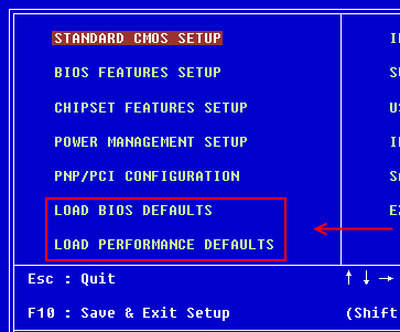 wprowadź ustawienia, naciśnij ten klawisz. W zależności od producenta komputera kombinacje wejścia do systemu BIOS są różne, ale najczęściej spotykane to Del i F2.
wprowadź ustawienia, naciśnij ten klawisz. W zależności od producenta komputera kombinacje wejścia do systemu BIOS są różne, ale najczęściej spotykane to Del i F2.
Po wejściu do BIOS-u musisz znaleźć opcję Load default setting w menu głównym (czasami nazywaną Load BIOS Setup Defaults), wybierz ją (system BIOS jest kontrolowany za pomocą „strzałek”) i naciśnij klawisz Enter. Wszystko! Praca wykonana, ustawienia są zresetowane.
Czasami możesz zepsuć ustawienia tak bardzo, że nie można uruchomić interfejsu BIOS, w którym to przypadku ścieżka będzie trudniejsza - będziesz musiał nieco zdemontować komputer.

Ważny! Zworka może być również nazywana Clear CMOS, CCMOS, Clear RTC, CRTC itp. (w zależności od producenta komputera), ale wygląd będzie mniej więcej taki sam, więc trudno jest popełnić błąd.
Po przełączeniu zworki można z powrotem złożyć jednostkę systemową i włączyć komputer.
Bateria płyty głównej
Jeśli nadal boisz się wybrać złego skoczka i pogłębiasz problem, nadal istnieje  Jedną z metod resetowania BIOS-u jest wyjęcie baterii płyty głównej, która zwykle znajduje się obok zworki (patrz rysunek). Baterię należy wyjąć na 20 minut, a następnie włożyć z powrotem.
Jedną z metod resetowania BIOS-u jest wyjęcie baterii płyty głównej, która zwykle znajduje się obok zworki (patrz rysunek). Baterię należy wyjąć na 20 minut, a następnie włożyć z powrotem.
Teraz możesz włączyć komputer. Wszystko powinno przebiegać bez problemów.
Pozdrowienia!
BOIS przechowuje informacje i zarządza podstawowym sprzętem zainstalowanym na komputerze. BIOS odpowiada również za poprawność czasu wyświetlanego w systemie operacyjnym.
Po co resetować ustawienia BIOS
W następujących sytuacjach może być konieczne zresetowanie ustawień BIOS do wartości domyślnych:
1) Zainstalowałeś dodatkowy sprzęt na swoim komputerze, ale odmawia on wykrycia przez system operacyjny lub występują problemy z jego działaniem: sprzęt od czasu do czasu znika z systemu, system zawiesza się itp.
2) Próbując „przetaktować” komputer, ustawiłeś w BIOS-ie opcje, które nie są w rzeczywistości obsługiwane przez sprzęt zainstalowany w komputerze. W rezultacie komputer w ogóle się nie włączał.
3) Zaktualizowałeś BIOS i w tej sytuacji zaleca się przywrócenie ustawień fabrycznych.
4) Zaistniała potrzeba zresetowania hasła, które jest wymagane po włączeniu komputera (przed faktycznym uruchomieniem zainstalowanego systemu operacyjnego).
Ten materiał szczegółowo opisuje i demonstruje na konkretnych przykładach, jak zresetować ustawienia BIOS do domyślnych (domyślnych) na komputerze osobistym i laptopie. Rozważymy zresetowanie ustawień zarówno z samego BIOS-u, jak i poprzez bezpośrednie przełączenie styku/baterii na płycie głównej komputera, która zasila Układ BIOS-u i nie pozwala "zapomnieć" zapisanych ustawień.
Zresetuj BIOS za pomocą odpowiedniej pozycji menu
Najłatwiejszym i najbardziej logicznym sposobem zresetowania ustawień systemu BIOS jest użycie pozycji menu dostępnej w samych ustawieniach systemu BIOS.
Należy zauważyć, że ten element jest dostępny w prawie wszystkich wersjach i wariantach BIOS-ów, jednak jego nazwa i lokalizacja mogą się różnić.
Aby się zorientować, pokażę lokalizację tego elementu w typowym BOIS na konkretnym przykładzie.
Aby wejść do ustawień BIOS, musisz: od razu po włączeniu (nawet przed uruchomieniem samego systemu operacyjnego) naciśnij klawisz kilka razy Del na klawiaturze komputera osobistego (stacjonarnego) lub innym klawiszu, jeśli jest to laptop. Najczęściej używanym klawiszem do wejścia do BIOS-u na laptopach jest F2.
W niegdyś popularnym i wszechobecnym Wersje BIOS-u Ta pozycja znajdowała się w menu głównym:

Wczytaj domyślne ustawienia awaryjne- Zresetuj opcje i ustawienia BIOS do wartości domyślnych. W tym trybie wszystkie podzespoły komputera przejdą pełny test. Zaleca się skorzystanie z niego przed zainstalowaniem systemu operacyjnego i jeśli podejrzewasz, że jakiś składnik jest przerywany, na przykład układ pamięci RAM.
Wczytaj zoptymalizowane ustawienia domyślne- jeśli wybierzesz tę pozycję, to ustawienia i Ustawienia BIOS również zostanie zresetowany, ale z naciskiem na optymalizację. W ten tryb niektóre komponenty przejdą test „rozebrany”, co przyspieszy uruchamianie komputera.
Jeśli mówimy o laptopach, wszystko jest nieco bardziej skomplikowane. Mają interfejs Menu BIOS może być mocno przeprojektowany i wystylizowany, aby pasował do marki firmy.

Na przykład w laptopie HP BIOS wygląda tak. Tutaj ustawienia są resetowane, wybierając element Przywróć domyślne.
Nazwa elementu, który resetuje ustawienia BIOS, może być inna, a mianowicie: Załaduj ustawienia domyślne, Wczytaj zoptymalizowane ustawienia domyślne, Przywróć ustawienia domyślne, ustawienia fabryczne, Domyślne ustawienia i spółgłoska. Lokalizacja również może się różnić, najczęściej ten element znajduje się w zakładce Wyjście.
W związku z powyższym musisz znaleźć ten element w swojej wersji BIOS (w tym UEFI) i kliknąć go. Nawigacja w BIOS-ie odbywa się za pomocą klawiszy strzałki i wybór klucza Wchodzić.
Po zresetowaniu ustawień komputer uruchomi się ponownie lub będziesz musiał wyjść z systemu BIOS z ustawieniami, które zostały zresetowane do wartości domyślnych.
Jeśli nie masz dostępu do BIOS-u z powodu Ustaw hasło lub komputer w ogóle nie chce się włączyć po „eksperymentowaniu” z ustawieniami BIOS (opcjonalnie, przy próbie przetaktowania komputera), wówczas odpowiednia będzie następująca metoda resetowania.
Zresetuj BIOS za pomocą zworki na płycie głównej

Większość płyt głównych komputerów ma zworki, które fizycznie składają się z pinów i, jeśli to konieczne, są zwierane za pomocą dysz (zworki). Zamykanie/otwieranie niektórych zworek konfiguruje określone parametry komputera.
Zamknięcie zworki, która odnosi się do systemu BIOS, spowoduje przywrócenie ustawień domyślnych.
Aby zresetować BIOS za pomocą zworki, wykonaj następujące czynności:
Odłącz komputer od gniazdka elektrycznego, wyjmując przewód z gniazdka. Następnie musisz uzbroić się w śrubokręt i odkręcić śruby mocujące boczną pokrywę komputera.
Po uzyskaniu dostępu do środka będziesz musiał znaleźć zworkę na znajdującej się tam płycie głównej, która odpowiada za resetowanie ustawień i parametrów BIOS-u. Ta zworka w większości przypadków znajduje się w pobliżu baterii, która zasila BIOS i zapobiega zapomnieniu ustawień.
Jako przewodnik często skoczek jest odpowiednio podpisany: RESET BIOSU, RESET CMOS, WYCZYŚĆ CMOS, a tekst może być skrócony, np. CLR_CMOS.

Sama zworka może składać się z dwóch lub trzech kołków. Jeśli są trzy piny, to przesuń zworkę na następną parę pinów, a jeśli są dwa, to pożycz zworkę z innego miejsca na płycie głównej. Tuż przed pożyczeniem jumpika pamiętaj, a jeszcze lepiej, zrób zdjęcie jego pierwotnej pozycji.
Następnie musisz przytrzymać przycisk zasilania przez około 10 sekund. Komputer oczywiście się nie włącza. całkowicie pozbawiony zasilania, tylko ta procedura jest konieczna, aby zresetować ustawienia BIOS.
Po wykonaniu tej czynności przywróć jumpika do pierwotnej pozycji, a następnie załóż i przykręć z powrotem pokrywę komputera, podłącz zasilanie.
Gotowe, BIOS został zresetowany. Teraz możesz ponownie skonfigurować ustawienia BIOS lub użyć tych, które zostały ustawione domyślnie.
Metoda resetowania systemu BIOS z wyjęciem baterii
W większości przypadków zworka resetowania systemu BIOS znajduje się obok baterii. Wynika to z faktu, że chip przechowujący ustawienia BIOS nie jest nieulotny. Ta bateria tylko zasila BIOS, umożliwiając zapisanie ustawień określonych przez użytkownika, a także utrzymanie wbudowanego zegara w okresie, gdy komputer jest wyłączony.

Po odciągnięciu zatrzasku ostrożnie wyjmij baterię na kilka minut, a następnie włóż ją na miejsce - ustawienia i parametry BIOS-u zostaną zresetowane.
Należy zauważyć, że w rzadkich przypadkach bateria jest niewymienna. Weź ten fakt pod uwagę, jeśli zobaczysz, że bateria jest bardzo mocno osadzona w gnieździe.
Streszczenie
Teraz wiesz, kiedy warto zresetować BIOS i jak to zrobić. Pierwsza metoda jest uniwersalna, natomiast druga i trzecia są bardziej odpowiednie dla stacjonarnych komputery osobiste. Laptopy mają też baterię, która zasila BIOS, ale dotarcie do niej jest często znacznie trudniejsze.
Jeśli po przeczytaniu materiału nadal masz pytania, nie wahaj się ich zamieścić w komentarzach.
